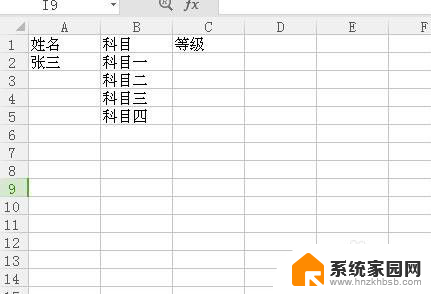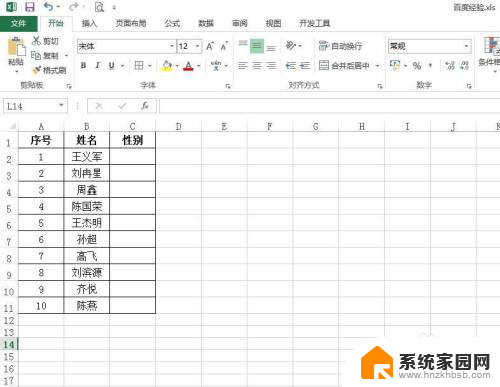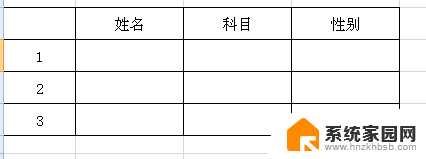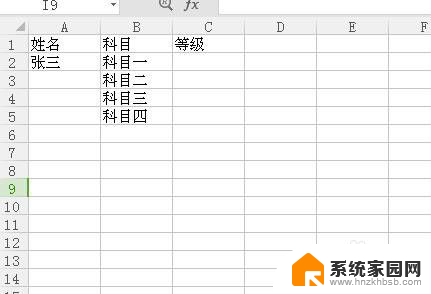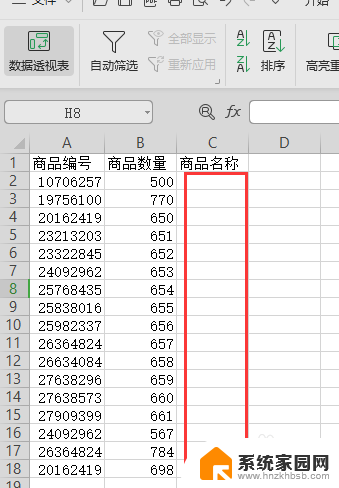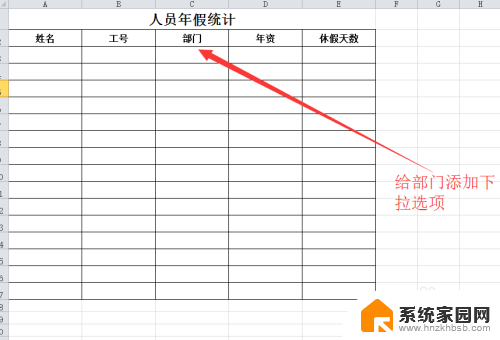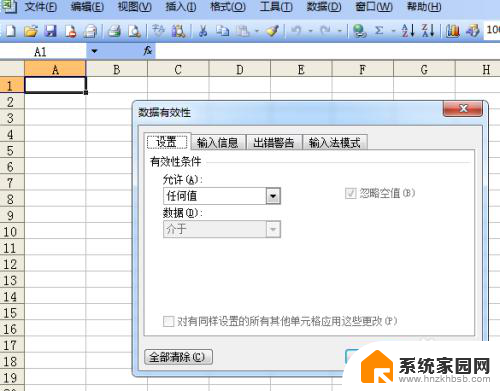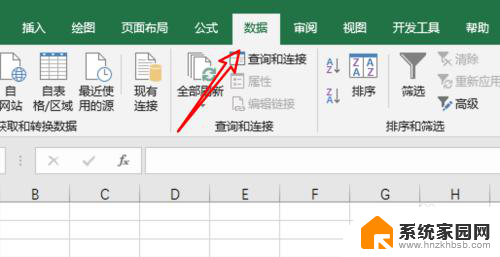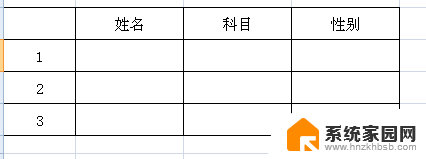给excel设置选项 在Excel中怎样设置下拉选项
在Excel中,设置下拉选项是一项非常实用的功能,通过设置下拉选项,我们可以在单元格中选择预先定义好的选项,而无需手动输入。这不仅可以提高数据输入的准确性,还能节省大量时间和精力。在Excel中设置下拉选项非常简单,只需几个简单的步骤即可完成。无论是在数据输入、表格制作还是数据分析方面,设置下拉选项都能帮助我们更高效地完成工作。接下来我们将详细介绍如何在Excel中设置下拉选项。
具体方法:
1.打开excel表格,找到我们需要设置下拉选项的数据。今天我们要设置下拉选项的是等级这一列。如下图。
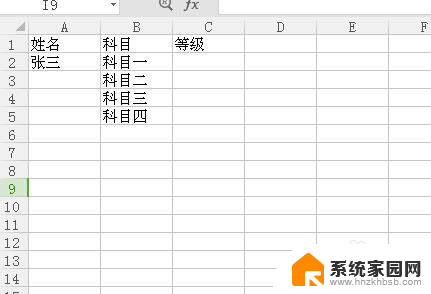
2.找到一出空白列,输入所要填写的四个等级,如图。
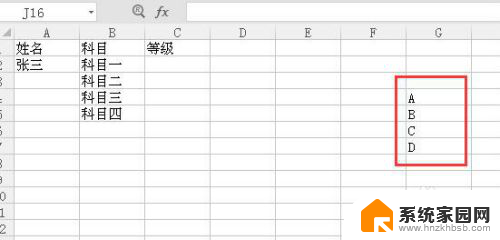
3.选中需要设置下拉选项的等级这一列,在菜单中选择数据,找到有效性。
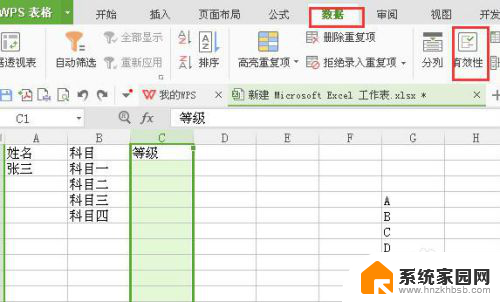
4.点击有效性,选择。序列,来源选择第二步输入的四个等级的区域,如图所示。
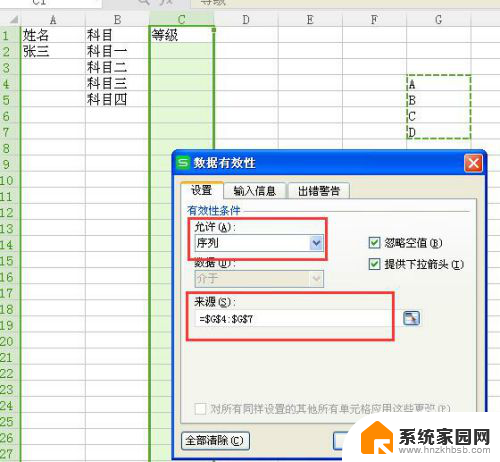
5.点击确定后,我们回到等级这一列。在科目一后面点击单元格后,如下图所示,我们可以直接选择等级。
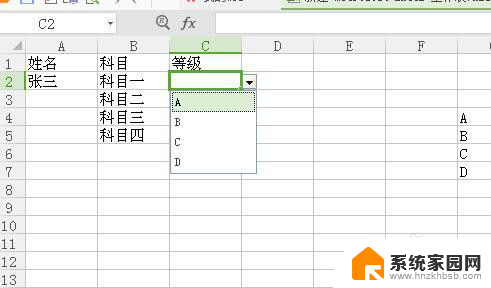
6.在第二步输入的四个等级,不能删除。但是显示在表格中又不好看,所以要把这一类隐藏起来。这样一个下来表格就做好了。
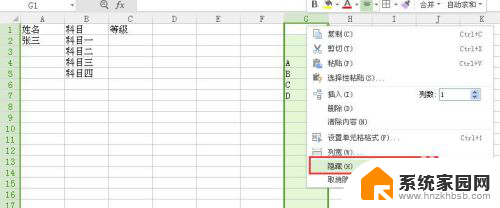
以上是关于设置Excel选项的全部内容,如果还有不清楚的用户,可以参考以上小编的步骤进行操作,希望对大家有所帮助。